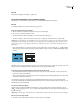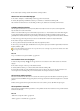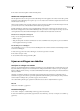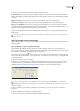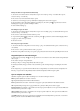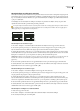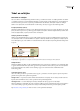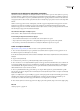Operation Manual
INDESIGN CS3
Handboek
248
2 Kies Tabel > Cel verticaal splitsen of Cel horizontaal splitsen.
Werken met overlopende cellen
Over het algemeen wordt een cel hoger als er tekst of afbeeldingen in worden geplaatst. Als u echter een vaste rijhoogte hebt
ingesteld en u tekst of afbeeldingen toevoegt die te groot voor de cel zijn, staat er een kleine rode punt rechtsonder in de cel
ten teken dat de cel overloopt.
U kunt overlopende tekst niet in een andere cel laten doorlopen. Het enige wat u kunt doen is de inhoud aanpassen aan de
grootte van de cel, of de cel (of het tekstkader waarin de tabel staat) groter maken.
Bij inline-afbeeldingen of tekst met een vaste regelafstand kan de inhoud van de cel buiten de cel komen. Met de optie
Inhoud naar cel knippen kunt u tekst of inline-afbeeldingen die te groot zijn voor de cel, aanpassen aan de grootte van de
cel. Dit geldt echter niet wanneer inline-afbeeldingen aan de onderkant (horizontaal) buiten de cel komen.
Inhoud van een overlopende cel weergeven
❖
Ga op een van de volgende manieren te werk:
• Maak de cel groter.
• Wijzig de tekstopmaak. U selecteert de inhoud van een cel door te klikken in de overlopende cel, op Esc te drukken en
met het regelpaneel de tekst op te maken.
Een afbeelding in een cel uitknippen
Als een afbeelding te groot voor een cel is, komt de afbeelding buiten de cel. U kunt de delen van de afbeelding die buiten
de cel komen, eraf knippen.
1 Plaats de invoegpositie in de cel die u wilt knippen, of selecteer de gewenste cel of cellen.
2 Kies Tabel > Celopties > Tekst.
3 Selecteer Inhoud naar cel knippen en klik op OK.
Lijnen en vullingen van tabellen
Over lijnen en vullingen van tabellen
U kunt op een aantal manieren lijnen en vullingen aan tabellen toevoegen. Gebruik het dialoogvenster Tabelopties om de
lijn van de tabelrand te wijzigen en om wisselende lijnen en vullingen aan kolommen en rijen toe te voegen. U wijzigt de
lijnen en vullingen van elke cel of kop- of voettekstcel afzonderlijk met het dialoogvenster Celopties of met de deelvensters
Stalen, Lijn of Kleur.
Standaard overschrijft de opmaak die u in het dialoogvenster Tabelopties hebt geselecteerd, de opmaak die eerder op
tabelcellen is toegepast. Als u echter de optie Lokale opmaak behouden in het dialoogvenster Tabelopties hebt geselecteerd,
worden de lijnen en vullingen die u per cel hebt toegepast, niet overschreven.
Als u vaak dezelfde opmaak toepast op tabellen of cellen, kunt u beter tabel- of celstijlen maken en toepassen.
Zie ook
“Over tabel- en celstijlen” op pagina 252
De tabelrand wijzigen
1 Kies Tabel > Tabelopties > Tabelinstelling als de invoegpositie in de tabel staat.
2 Geef onder Tabelrand de gewenste dikte, type, kleur, tint en tussenruimte op. (Zie “Lijn- en vulopties voor tabellen” op
pagina 250.)